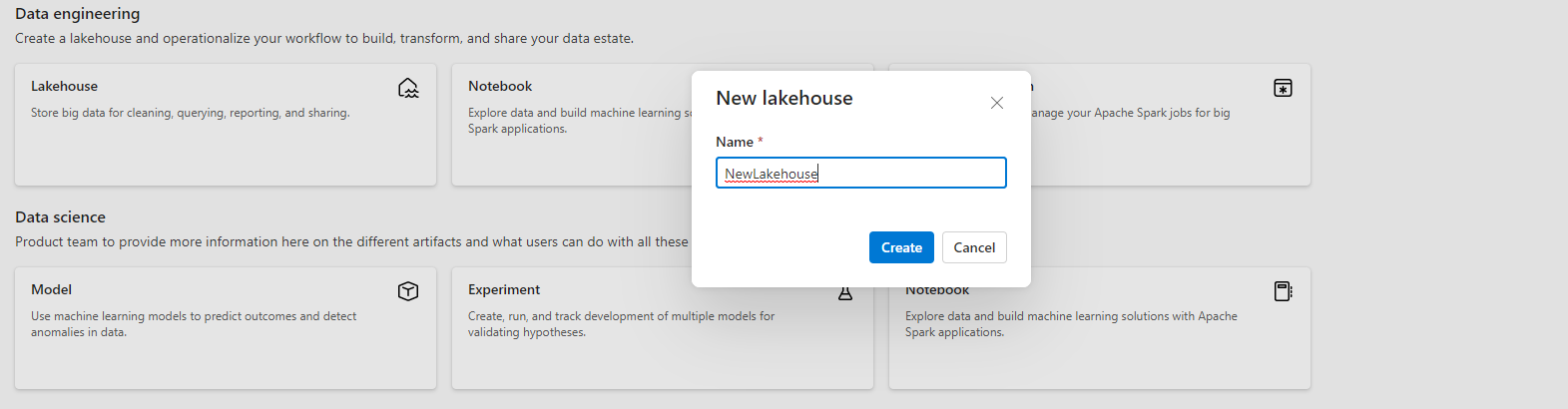Traga seus dados para o OneLake com o Lakehouse
Este tutorial é um guia rápido para criar uma casa de lago e começar com os métodos básicos de interação com ela. Depois de concluir este tutorial, você terá um lakehouse provisionado dentro do Microsoft Fabric trabalhando sobre o OneLake.
Criar uma casa no lago
Entre no Microsoft Fabric.
Selecione Espaços de trabalho no menu à esquerda.
Para abrir seu espaço de trabalho, digite seu nome na caixa de texto de pesquisa localizada na parte superior e selecione-o nos resultados da pesquisa.
No canto superior esquerdo da página inicial do espaço de trabalho, selecione "Novo item" e, em seguida, escolha "Lakehouse" na seção Obter dados.
Dê um nome à sua casa do lago e selecione Criar.
Uma nova lakehouse é criada e, se este for o seu primeiro item OneLake, o OneLake é provisionado nos bastidores.
Neste ponto, você tem uma casa do lago correndo no topo do OneLake. Em seguida, adicione alguns dados e comece a organizar seu lago.
Carregue dados em uma casa de lago
No navegador de arquivos à esquerda, selecione Arquivos e, em seguida, selecione Nova subpasta. Nomeie sua subpasta e selecione Criar.
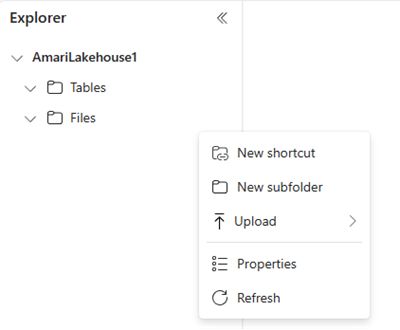
Você pode repetir esta etapa para adicionar mais subpastas conforme necessário.
Selecione uma pasta e selecione Carregar arquivos na lista.
Escolha o ficheiro que pretende a partir da sua máquina local e, em seguida, selecione Carregar.
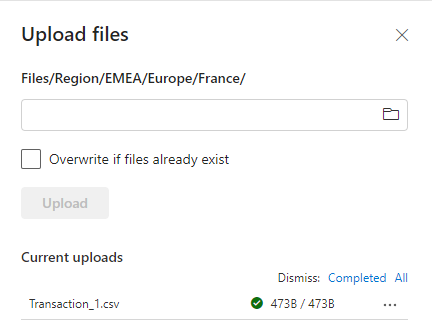
Agora você adicionou dados ao OneLake. Para adicionar dados em massa ou agendar carregamentos de dados no OneLake, use o botão Obter dados para criar pipelines. Encontre mais detalhes sobre as opções para obter dados no guia de decisão do Microsoft Fabric: atividade de cópia, fluxo de dados ou Spark.
Selecione o ícone Mais (...) para o ficheiro que carregou e selecione Propriedades no menu.
A tela Propriedades mostra os vários detalhes do arquivo, incluindo a URL e o caminho do Sistema de Arquivos de Blob do Azure (ABFS) para uso com Blocos de Anotações. Você pode copiar o ABFS em um Fabric Notebook para consultar os dados usando o Apache Spark. Para saber mais sobre blocos de anotações no Fabric, consulte Explore os dados em sua casa do lago com um bloco de anotações.
Agora você criou sua primeira casa de lago com dados armazenados no OneLake.